Hur du redigerar ett eget program
Du kan ändra de program du har skapat och sparat i din databas med egna program. För att redigera ett eget program, logga in på The Rehab Lab och följ dessa enkla steg:
1. Visa PROGRAMSÖKSKÄRMEN
När du är inloggad på din profil, klicka på fliken PROGRAM högst upp på skärmen (till höger om flikarna ÖVNINGAR och INFOBLAD). Detta visar PROGRAMSÖKSKÄRMEN.

2. Välj databasen MINA EGNA PROGRAM att söka i
Den första raden med sökalternativ du ser är kryssrutorna VÄLJ DATABAS. Databasen THE REHAB LAB är vald som standard (notera att kryssrutan innehåller en grön bock). Detta innebär att dina sökresultat endast visar de program i The Rehab Lab-programdatabasen som matchar dina sökkriterier.
För att endast söka i din egen programdatabas (och exkludera The Rehab Lab-programmen), avmarkera databasen THE REHAB LAB (när den avmarkeras försvinner den gröna bocken från kryssrutan) och välj databasen MINA EGNA PROGRAM.

3. Hitta programmet du vill redigera
Klicka på den blå knappen SÖK (till höger om textfältet titel) för att visa alla dina egna program i sökresultattabellen. Bläddra igenom dina sökresultat för att hitta det program du vill ändra.

notera: Om du vill kan du skriva ett/flera ord i textfältet för titel för att förfina din sökning. Klicka här för att lära dig mer om att söka program.
4. Öppna FÖNSTRET REDIGERA EGET PROGRAM
Den högra kolumnen i sökresultattabellen är ÅTGÄRDER, som innehåller 4 knappar. Klicka på den blå knappen REDIGERA (ikonen 'pennan').

Detta öppnar fönstret REDIGERA PROGRAM där du kan ändra titeln, undertiteln och alla objekt som ingår i detta program.
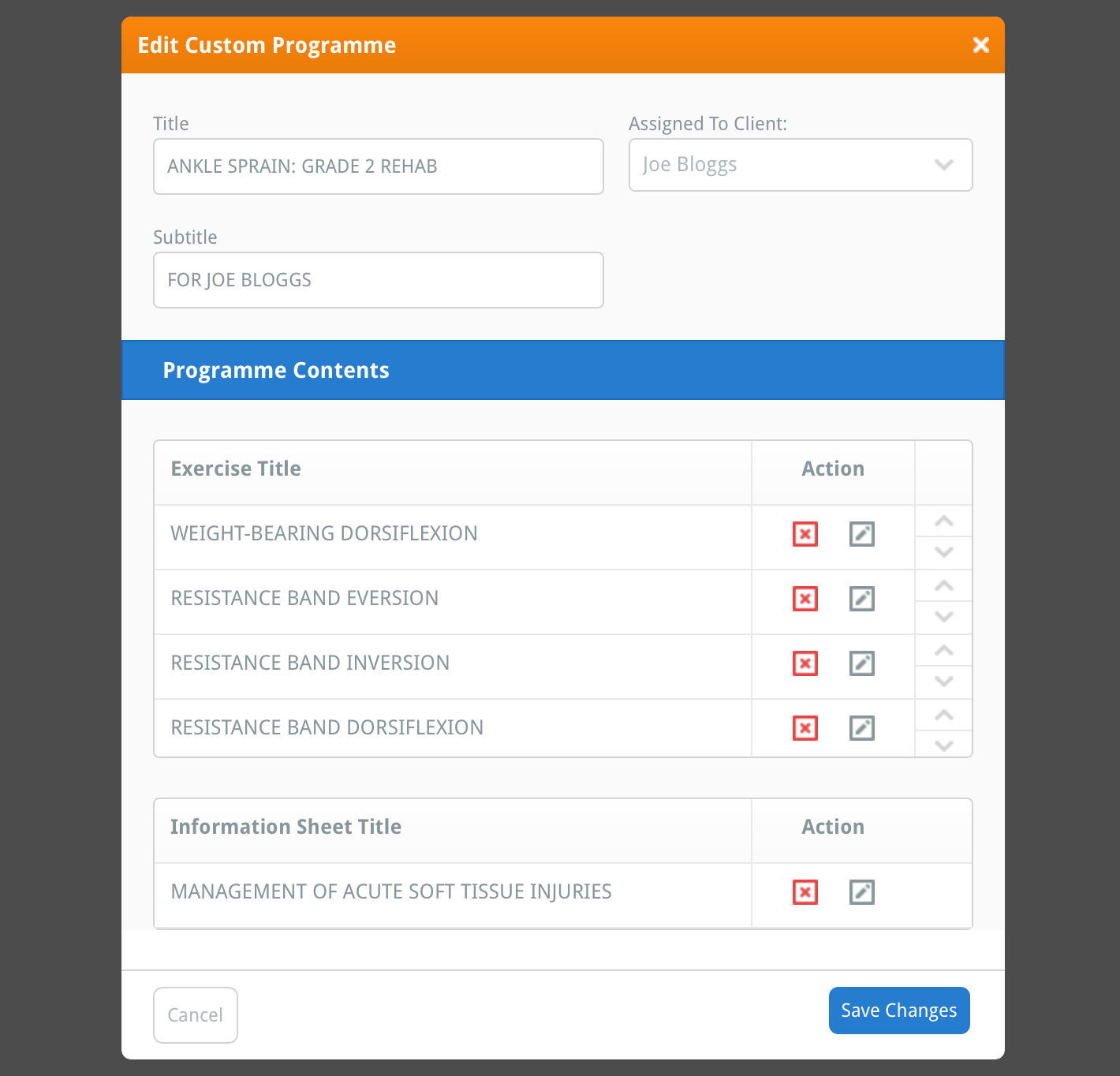
5. Ändra titeln, undertiteln och tilldelad klient
I den övre delen av fönstret REDIGERA EGET PROGRAM kan du byta namn på programmets titel, undertitel och vilken av dina klienter programmet är tilldelat. För att ändra programmets rubriker, ersätt helt enkelt den nuvarande titeln och undertiteln med dina nya rubriker och klicka sedan på den blå knappen SPARA ÄNDRINGAR som finns längst ner till höger i fönstret.
För att ändra klienten som du har tilldelat programmet till, klicka på rullgardinsmenyn TILLDELAD KLIENT och välj en annan klient. Eller, om du vill ta bort tilldelningen av programmet från en klient (så att ditt egna program inte längre är tilldelat någon), välj det översta alternativet (Välj klient) från rullgardinsmenyn. Klicka på den blå knappen SPARA ÄNDRINGAR längst ner till höger i fönstret för att dina ändringar ska träda i kraft.
notera: Klicka här för att lära dig mer om att tilldela program till klienter och varför du kan vilja göra detta.
6. Redigera övningarna i ditt program
Du kan redigera, ta bort och ändra ordningen på övningar i dina egna program. För att redigera en övning, klicka på den grå knappen REDIGERA ÖVNING som finns i kolumnen ÅTGÄRDER.
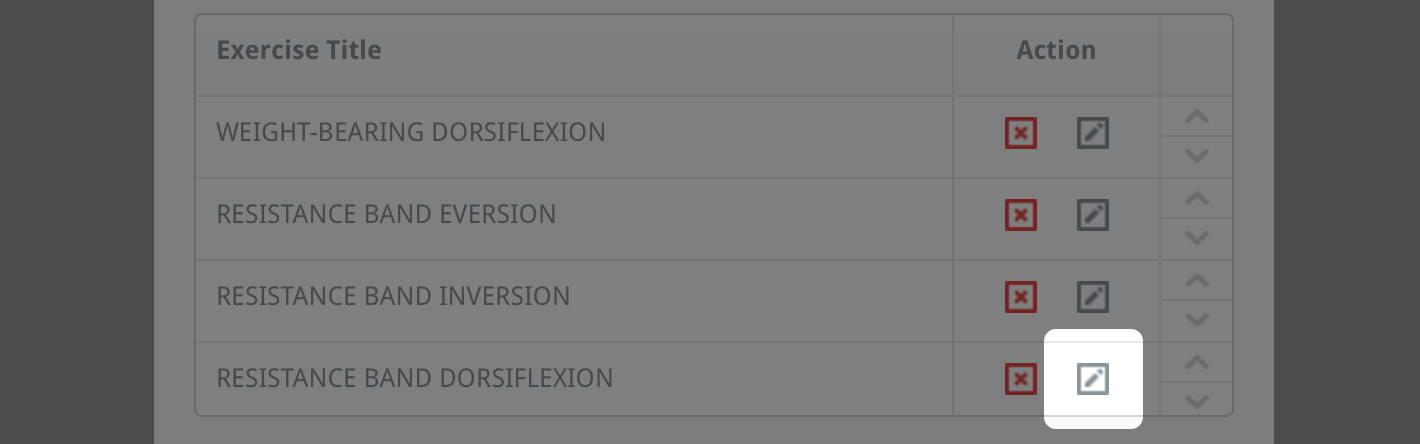
Detta öppnar fönstret REDIGERA ÖVNING, där du kan anpassa övningen helt efter dina önskemål. När du har gjort dina ändringar, klicka på den blå knappen SPARA ÄNDRINGAR längst ner i fönstret REDIGERA ÖVNING och stäng sedan fönstret.
Upprepa detta för varje övning du vill redigera.
Klicka här för att läsa mer om att redigera övningar.
För att ändra ordningen på en övning i ditt eget program, klicka på övningens uppåtpil ('^') eller nedåtpil ('∨') som finns i den högra kolumnen i övningstabellen. Detta flyttar objektet upp eller ner en plats i programmet. Alternativt, på en stationär dator, kan du klicka och dra övningens rad och släppa den på den position du önskar.
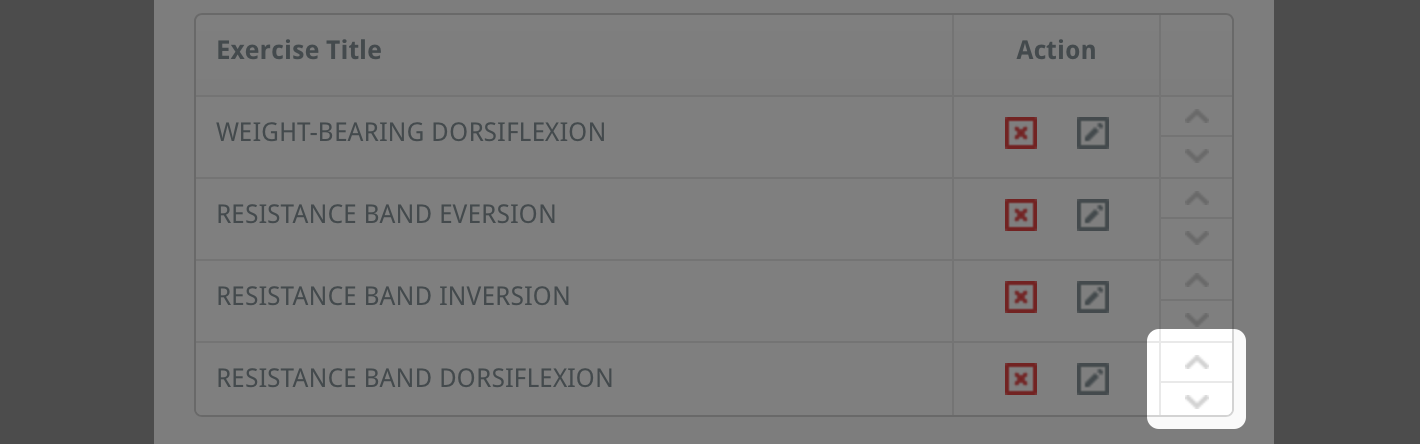
För att spara de ändringar du har gjort i ordningen på övningar i ditt egna program, klicka på den blå knappen SPARA ÄNDRINGAR längst ner i fönstret.
För att ta bort ett objekt från det egna programmet, klicka på den röda knappen TA BORT OBJEKT som finns i kolumnen ÅTGÄRDER. Ett bekräftelsefönster visas och frågar om du verkligen vill ta bort detta objekt från ditt program. Klicka på knappen TA BORT. Övningen har nu tagits bort från ditt egna program.
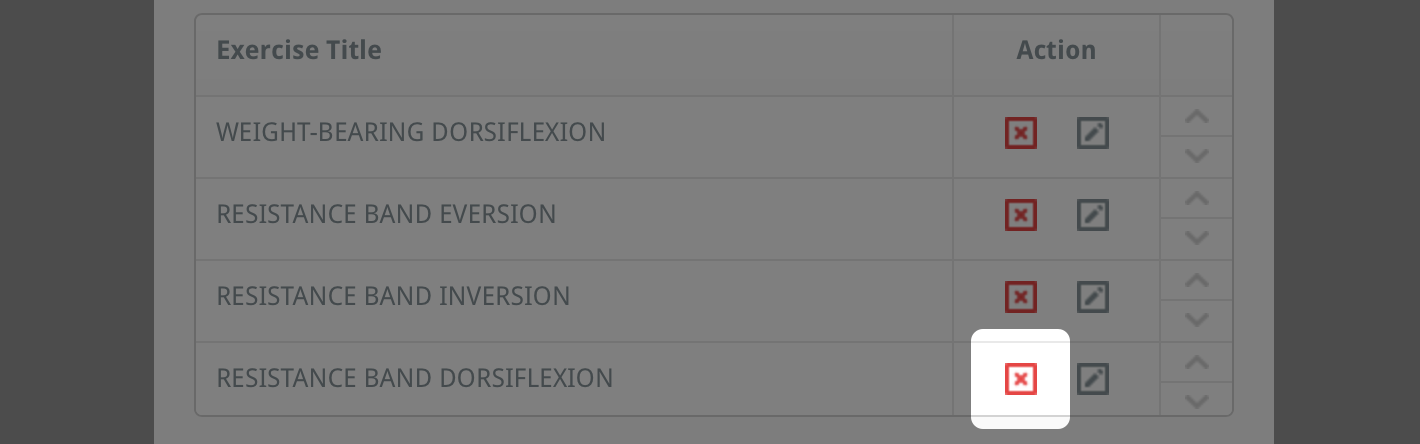
När du är nöjd med de ändringar du har gjort i övningarna i ditt program, klicka på den blå knappen SPARA ÄNDRINGAR längst ner till höger i fönstret för att dina ändringar ska träda i kraft.
7. Redigera informationsbladen i ditt program
Du kan redigera eller ta bort informationsblad i dina egna program. För att redigera ett informationsblad, klicka på den grå knappen REDIGERA INFOBLAD som finns i kolumnen ÅTGÄRDER.

Detta öppnar fönstret REDIGERA INFOBLAD, där du kan anpassa informationsbladet helt efter dina önskemål. När du har gjort dina ändringar, klicka på den blå knappen SPARA ÄNDRINGAR längst ner i fönstret REDIGERA ÖVNING och stäng sedan fönstret.
Upprepa detta för varje informationsblad du vill redigera.
Klicka här för att läsa mer om att redigera informationsblad.
För att ta bort ett informationsblad från det egna programmet, klicka på den röda knappen TA BORT OBJEKT som finns i kolumnen ÅTGÄRDER. Ett bekräftelsefönster visas och frågar om du verkligen vill ta bort detta objekt från ditt program. Klicka på knappen TA BORT. Informationsbladet har nu tagits bort från ditt egna program.

När du är nöjd med de ändringar du har gjort i informationsbladen i ditt program, klicka på den blå knappen SPARA ÄNDRINGAR längst ner till höger i fönstret för att dina ändringar ska träda i kraft.
8. Lägg till nya övningar och informationsblad i ditt egna program
Du kan lägga till nya övningar och informationsblad i dina egna program. För att göra detta, stäng först fönstret REDIGERA EGET PROGRAM genom att klicka på knappen STÄNG ('x'-knappen längst upp till höger i fönstret).
Sök nu efter de övningar och/eller informationsblad du vill lägga till i ditt egna program, genom att använda skärmarna ÖVNINGSÖKNING och INFORMATIONSSÖKNING. För att läsa mer om att söka efter övningar och informationsblad, klicka på lämplig länk nedan:
Söka efter övningar
Söka efter informationsblad
När du har hittat övningen och/eller informationsbladet du vill lägga till i ditt egna program, klicka på knappen FÖRHANDSVISA. Detta öppnar det blå fönstret FÖRHANDSVISA ÖVNING eller FÖRHANDSVISA INFORMATIONSSHEET. Klicka på den blå knappen LÄGG TILL I BEFINTLIGT PROGRAM längst ner till höger i fönstret.
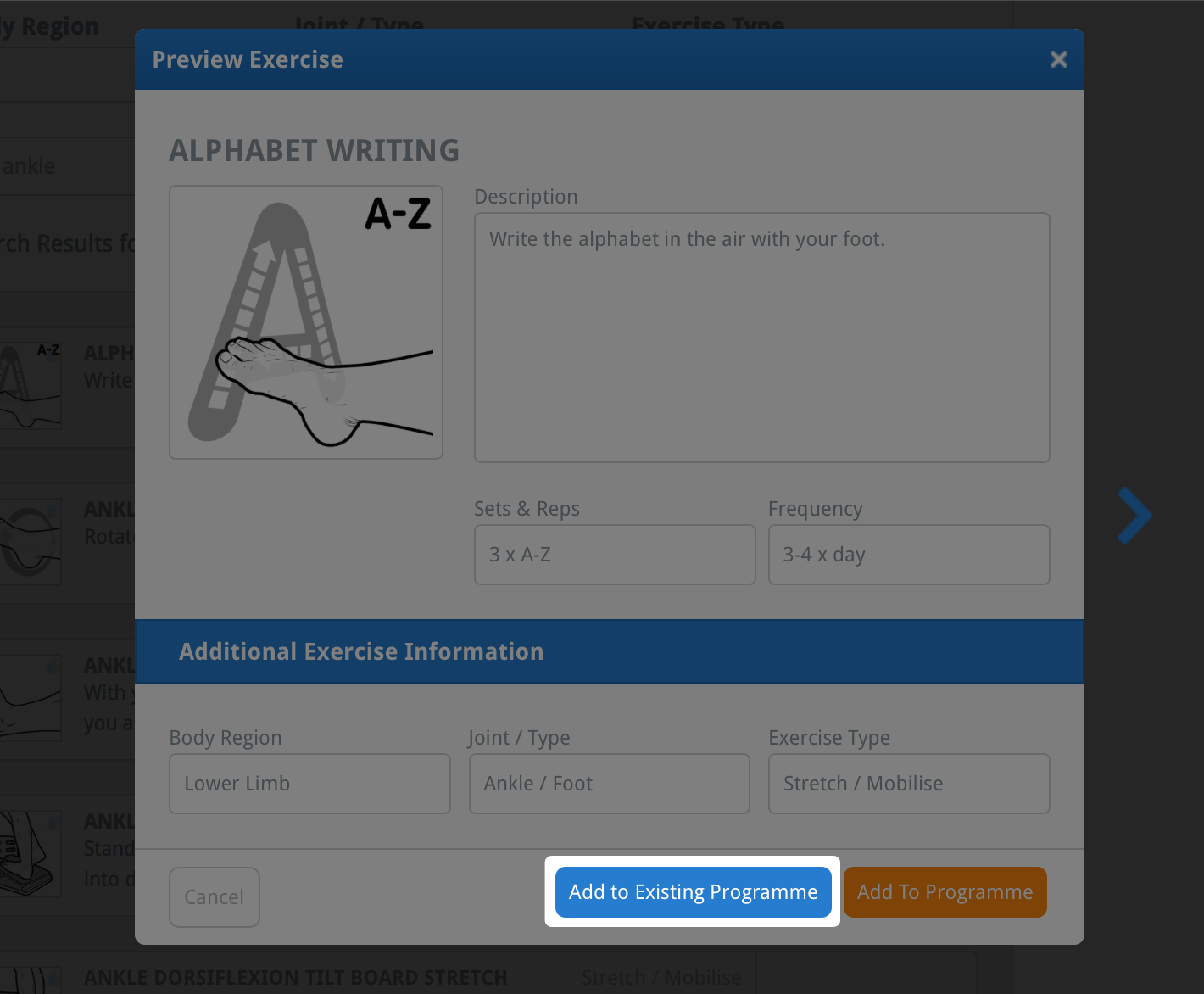
Detta öppnar fönstret LÄGG TILL OBJEKT I BEFINTLIGT PROGRAM som innehåller en lista över alla dina egna program.
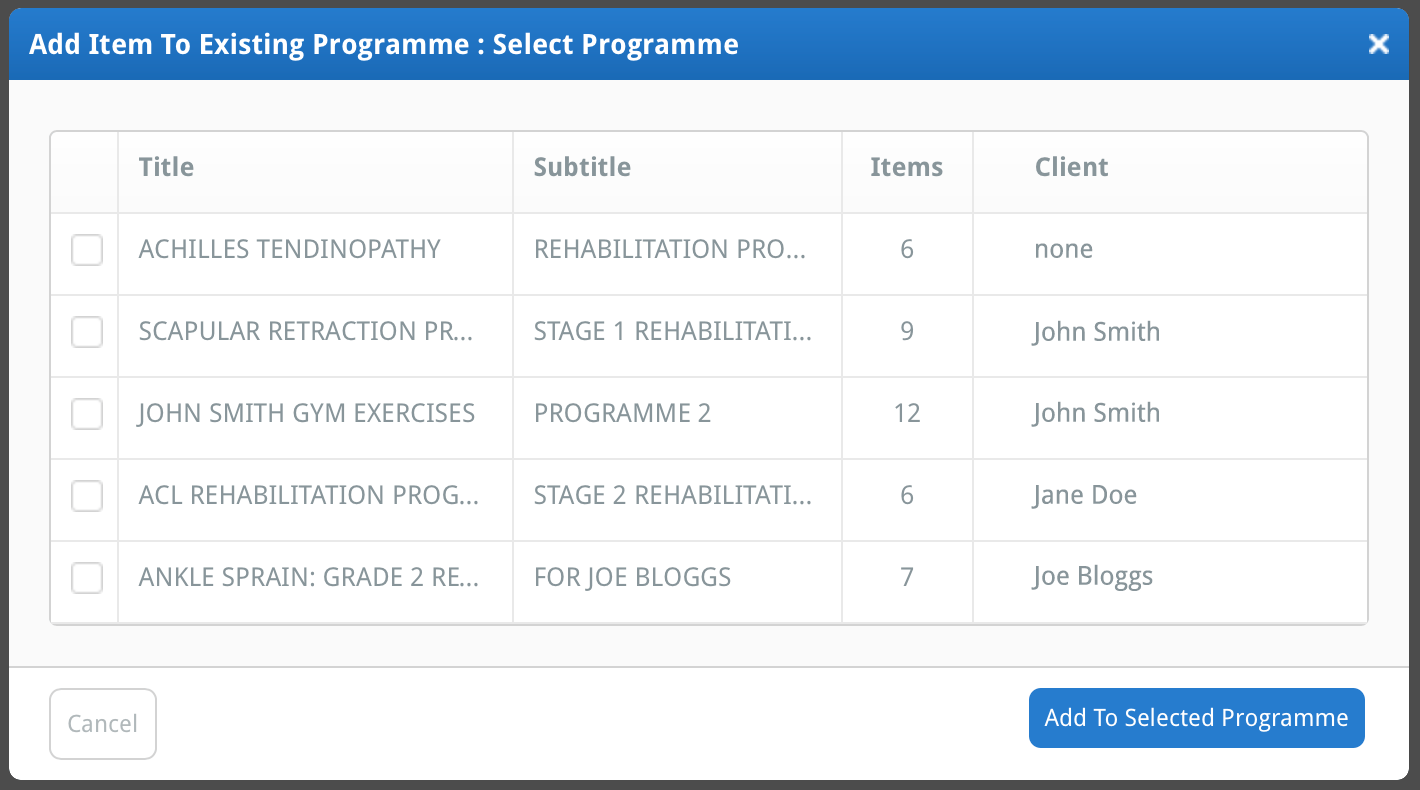
Välj det program som du vill lägga till objektet i genom att markera kryssrutan till vänster om programtiteln (så att en bock visas i rutan).
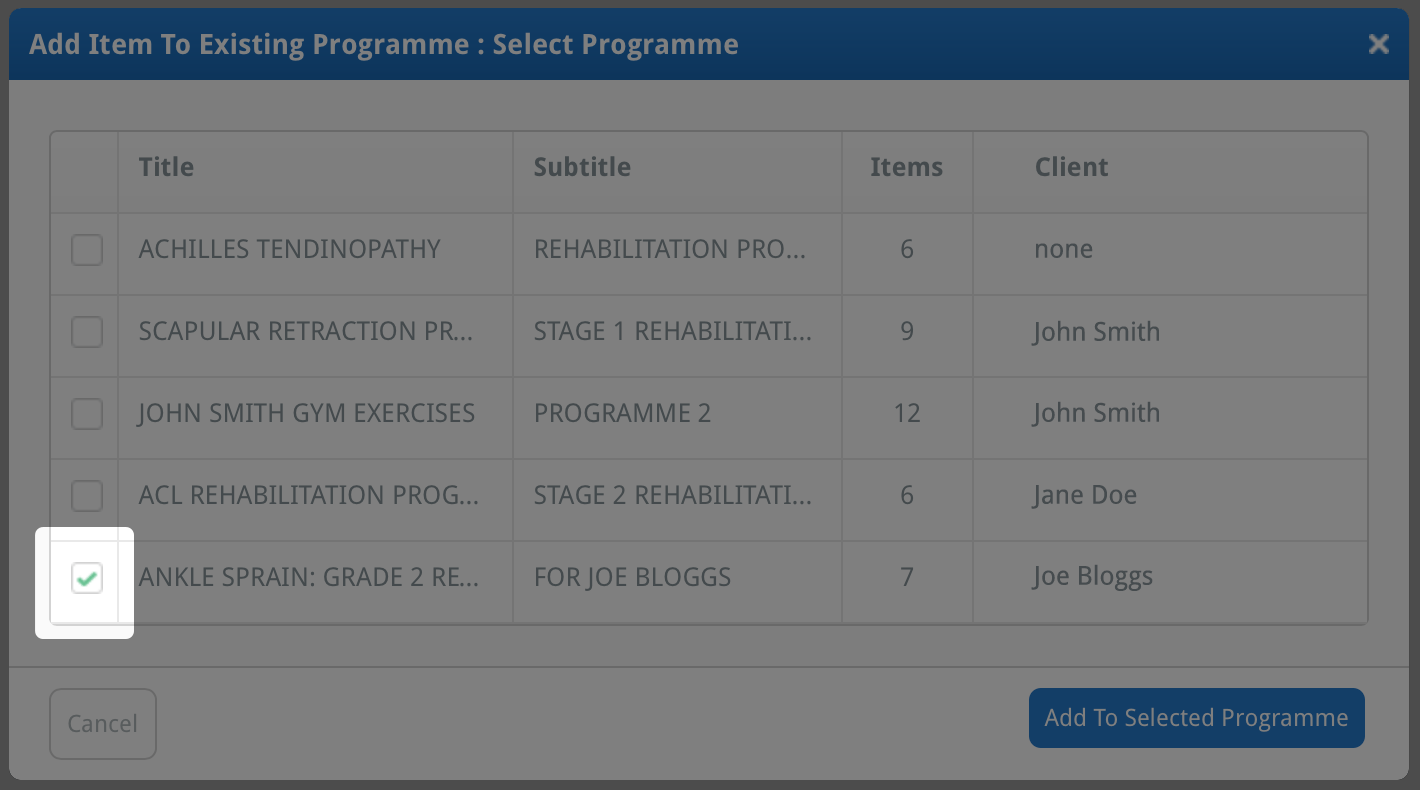
Nu klickar du på knappen LÄGG TILL I VALT PROGRAM. Din nya övning / informationsblad har nu lagts till i ditt befintliga egna program.

För att redigera detta nyligen tillagda objekt, hitta ditt egna program och redigera övningen genom att upprepa stegen som förklarats ovan. Den nyligen tillagda övningen (eller informationsbladet) kommer att placeras som det första objektet i ditt egna program.
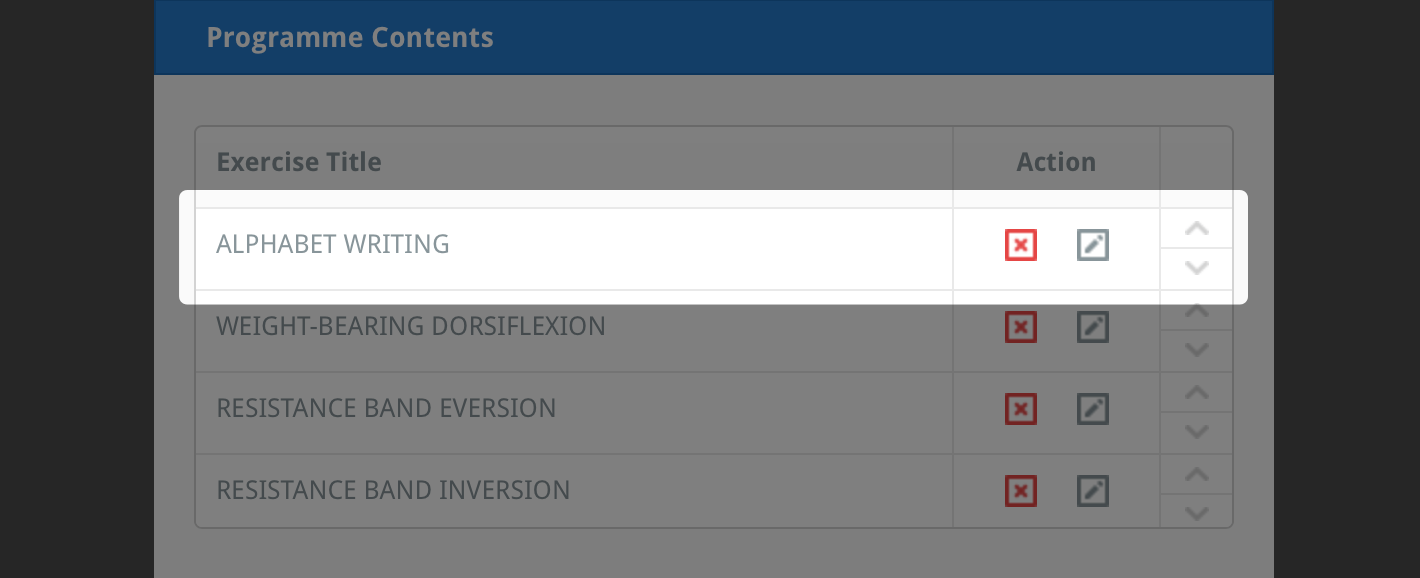
För att läsa mer detaljerade förklaringar om att redigera övningar och informationsblad, klicka på lämplig länk nedan:
Redigera en övning
Redigera ett informationsblad